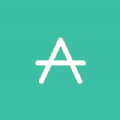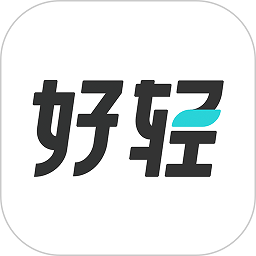如何在excel中复制表格保持原有格式
2025-04-08 11:06:02来源:sxtmmc编辑:佚名
在使用excel时,我们常常会遇到需要复制表格并保持原有格式的情况。这不仅能节省大量手动调整格式的时间,还能确保数据的准确性和一致性。那么,该如何操作呢?
一、使用选择性粘贴
1. 选中你想要复制的表格内容。
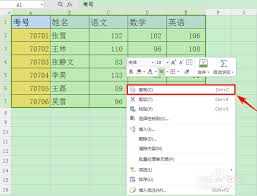
2. 按下ctrl+c(或右键点击选择“复制”)进行复制。
3. 选中你希望粘贴到的目标位置的第一个单元格。
4. 右键点击并选择“选择性粘贴”。
5. 在弹出的对话框中,你可以选择粘贴数值、格式、公式等。若要保持原有格式,选择“格式”即可。这样,粘贴后的表格将保留原有的字体、颜色、对齐方式等格式设置。
二、利用复制粘贴格式刷
1. 先复制源表格。
2. 选中目标表格中你想要应用格式的第一个单元格。
3. 点击“开始”选项卡中的“格式刷”按钮。此时鼠标指针会变成一个小刷子。
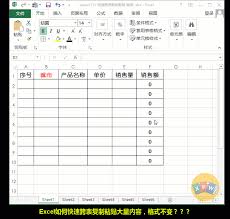
4. 用这个“小刷子”依次点击目标表格中需要应用相同格式的单元格或区域。这样,目标表格就会快速应用源表格的格式,而不会改变数据内容。
三、使用粘贴为图片功能
1. 复制需要保持格式的表格。
2. 在目标位置,选择“粘贴”下拉菜单中的“粘贴为图片”选项。
3. 这样粘贴后的表格会以图片形式呈现,完美保留了原有格式。而且图片形式的表格在某些情况下更便于分享和展示,不用担心格式错乱问题。
通过以上几种方法,就能轻松在excel中复制表格并保持原有格式啦。无论是日常办公还是数据处理,这些技巧都能大大提高工作效率,让你的excel操作更加得心应手。